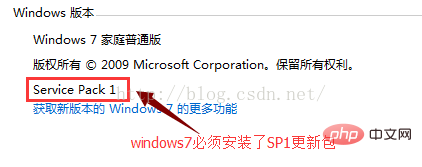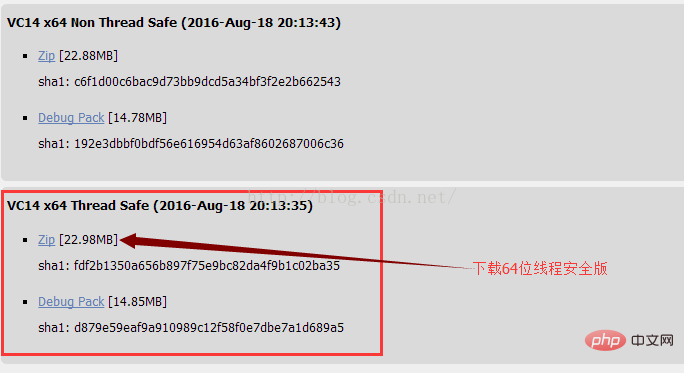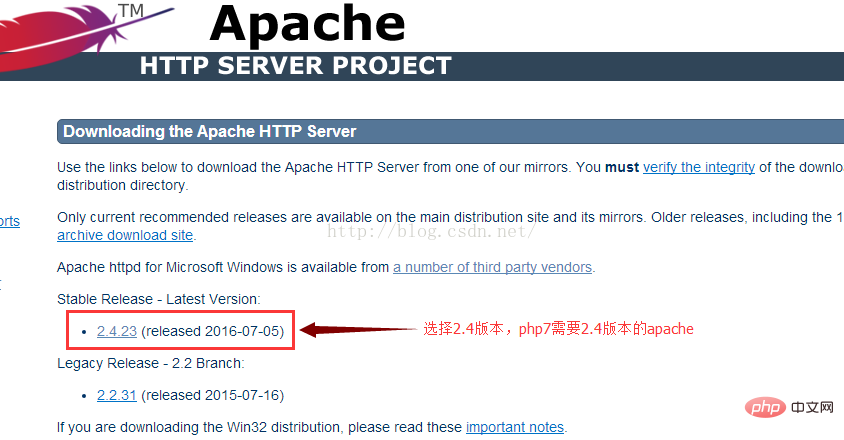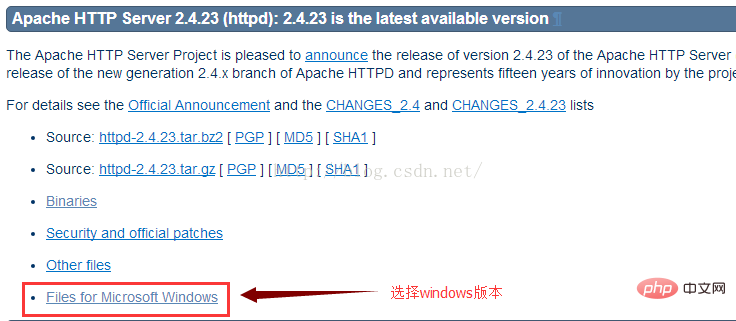Windows 7でのPHP7動作環境の構築について説明します。
- coldplay.xixi転載
- 2021-03-08 09:23:272768ブラウズ
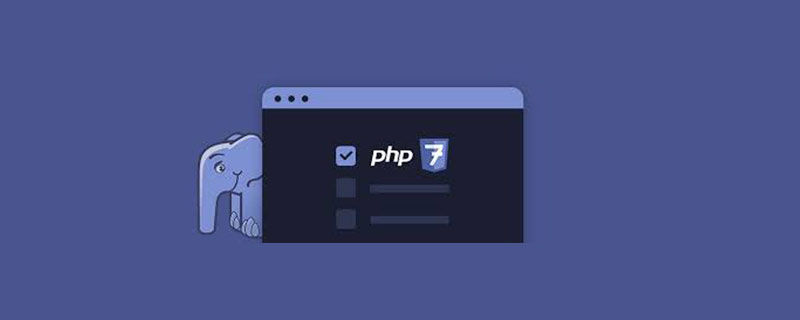
Facebook の HHVM に追いつくという php7 の伝説的な高性能を体験するため、特別に試してみましたphp7 をインストールした後、php7 の実行環境は以前の php5 に比べてまだ少し厳しいことを認めざるを得ません。トピックから始めましょう。
1. 環境の準備
1. Windows7 のバージョン要件
win7 システムを使用している場合は、SP1 更新パッケージがシステムにインストールされていることを確認する必要があります。図に示すように、必要な条件:
##2. php7
## をダウンロードするには、スレッドをダウンロードする必要があります-safe バージョンの php7。そうでない場合、php7apache2_4.dll 拡張機能をロードできません。ダウンロード アドレス:##http://php.net/downloads .php
##3 Apache2.4 をダウンロード
互換性上の理由から、VC9 コンパイル環境での Apache バージョンを選択しました。ダウンロード アドレス:
##http://httpd.apache.org/download.cgi
ダウンロード プロセスは次のとおりです。
#注: #Apache2.2 は php7 をサポートしていないため、Apache2.4# をダウンロードする必要があります。
4. Visual C 2015 をダウンロード # #php7 は VC14 コンパイル環境を使用するため、Visual C 2015 もダウンロードする必要があります。 ダウンロード アドレス: # #https://www.microsoft.com/en-US/download/details.aspx?id=48145 ## 1. ダブルクリックして vc_redist.x64 をインストールします。 .exe 2. php-7.0.10-Win32-VC14-x64.zip を解凍すると、ディレクトリ構造は次のとおりです。
cmd コマンド ラインに次のように入力します: #"D:\program\myplatform\Apache2.4\bin\httpd.exe" -k install -n Apache2.4 (図に示すように) superior この図は、権限が十分ではないことを示しています。図に示すように、管理者権限で再度実行します。 #上の図は、Apache2.4 システム サービスが正常に作成されたことを示しています。 3. Apache の設定 #変更するファイル: D:/program/myplatform/Apache2.4/conf/httpd.conf ##変更 定義SRVROOT "/Apache24" は に変更されます#2. ワークスペースの設定 次の 2 行を変更します。 DocumentRoot "${SRVROOT}/htdocs" ##<ディレクトリ "${SRVROOT}/htdocs"> # に変更されました #DocumentRoot "D:/javapro" < ;ディレクトリ "D:/javapro"> ## PHPIniDir "../PHP/php-7.0.10" #LoadModule php7_module "../PHP/php-7.0.10/php7apache2_4.dll" ##AddType application/x-httpd-php .php #注: ここでは相対パスが使用されており、相対パスのルート ディレクトリは ServerRoot パラメータの値です。また、これは SRVROOT によって以前に定義された値であり、httpd.conf 構成ファイルが配置されているディレクトリではありません。 ## ## を置き換えます。 ##オプション インデックス FollowSymLinks に変更されました #オプション なし ##5. デフォルトのホームページを設定する ## ## は # に変更されますDirectoryIndexindex.htmlindex.php 4 、設定しますphp # 変更が必要なファイル: ##D:/program/ myplatform/php-7.0.10/php.ini ##1. php .ini を変更します。開発 D:/program/myplatform/##php #php-7.0.10 ディレクトリ内の .ini-development ファイル名は php.ini に変更されます。 #2. 拡張機能のディレクトリを変更します # extension_dir = "D:/program/myplatform/PHP/php-7.0.10/ext" ## これ絶対パスである必要があります ##3. 関連する拡張機能をオンにします 必要に応じて関連する拡張機能を有効にします。ここでは次の拡張機能のみを有効にしました: #extension=php_gd2.dll ##extension=php_mbstring.dll ##extension=php_openssl.dll # extension=php_mysqli.dll ##extension=php_pdo_mysql.dll 注: php7 では、php_mysql.dll 拡張機能はサポートされなくなりました。 #4. タイムゾーンの設定 date.timezone ="アジア/上海" ##5. エラー報告レベルの設定 error_reporting = E_ALL ^ E_NOTICE ##5. Apache 構成を確認します # Apache インストール ディレクトリの bin ディレクトリに切り替えて、次のように入力します: httpd.exe -t 、図に示すように: ##構文 OK が返された場合は、Apache の構成と必要な動作環境に問題がないことを意味します。そうでない場合は、エラーのトラブルシューティングを行う必要があります。エラーメッセージに従ってください。 6. Apache をテストし、php は正常に動作しています
##次に、図に示すように、Apache サービスを開始します。
##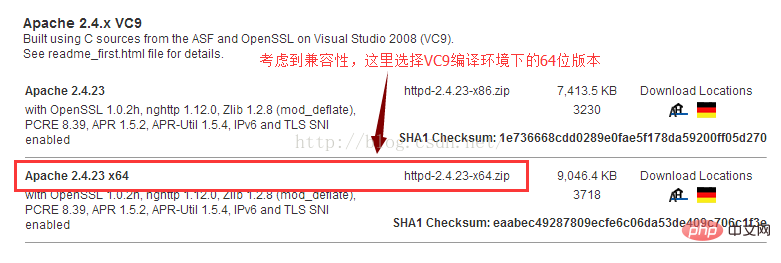
##2. インストールの開始
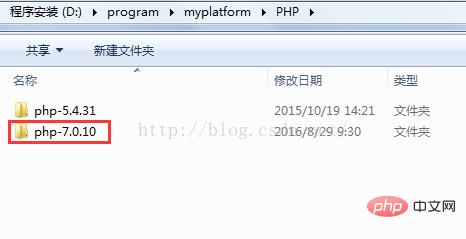
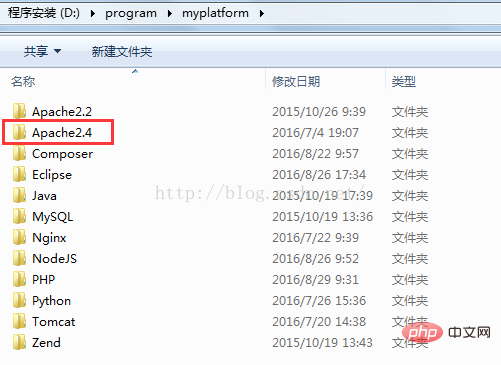 4. Apache サービスの作成
4. Apache サービスの作成

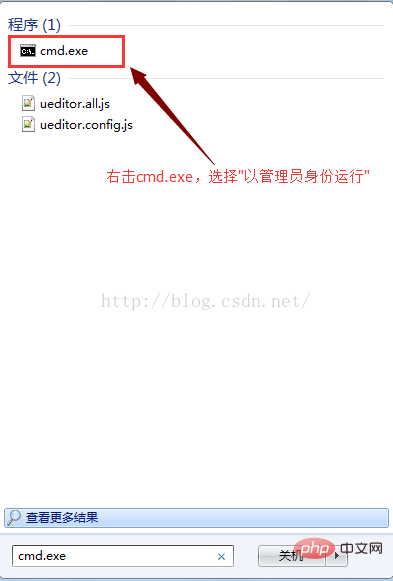

1. apache のインストールディレクトリの設定
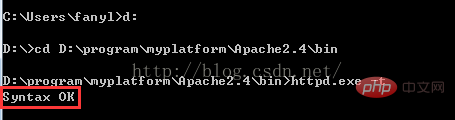
phpinfo();
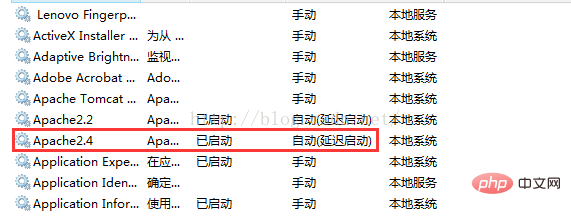 # #OpenBrowse Server, enter: http://localhost:8081. 次のインターフェイスが表示されたら、実行環境の構成が成功したことを意味します。
# #OpenBrowse Server, enter: http://localhost:8081. 次のインターフェイスが表示されたら、実行環境の構成が成功したことを意味します。
PHP7 チュートリアル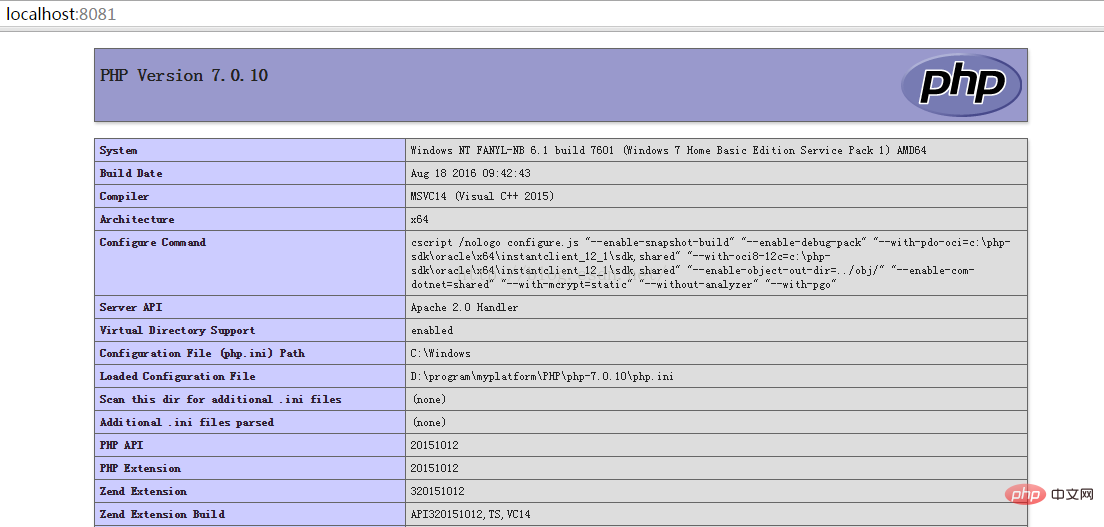 #その他の無料のおすすめ情報:
#その他の無料のおすすめ情報:
以上がWindows 7でのPHP7動作環境の構築について説明します。の詳細内容です。詳細については、PHP 中国語 Web サイトの他の関連記事を参照してください。